Optimiziranje preglednika Mozilla Firefox za brzi rad
Preglednik Mozilla Firefox jedan je od najpopularnijih web preglednika, koji je karakteriziran brzom i stabilnom radnjom. Međutim, nakon izvođenja jednostavnih radnji, možete optimizirati Firefox, zbog čega će preglednik raditi još brže.
Danas ćemo razgovarati o nekoliko jednostavnih savjeta koji će optimizirati Mozilla Firefox preglednik, malo povećavajući brzinu svog rada.
sadržaj
Kako optimizirati Mozilla Firefox?
Savjet 1: Instalirajte čuvar zaslona
Mnogi korisnici koriste dodatke u Mozilla Firefoxu koji vam omogućuju brisanje svih oglasa u pregledniku.
Problem je što dodatke preglednika uklanjaju vizualno oglašavanje, tj. preglednik ga učitava, ali korisnik ga neće vidjeti.
Program Adguard drugačije djeluje: uklanja oglase čak i u fazi preuzimanja koda stranice, što vam omogućuje značajno smanjenje veličine stranice i time povećava brzinu učitavanja stranica.
Savjet 2: redovito čuvajte predmemoriju, kolačiće i povijest
Banalni savjeti, ali mnogi korisnici zaboravljaju se pridržavati.
Informacije kao što su cache cookie i povijest se tijekom vremena nakupljaju u pregledniku, što ne samo da može dovesti do smanjenja performansi preglednika, već i izgleda vidljivih "kočnica".
Osim toga, prednosti kolačića upitni su zbog činjenice da preko njih virusi mogu pristupiti povjerljivim korisničkim podacima.
Da biste izbrisali te informacije, kliknite gumb izbornika Firefox i odaberite odjeljak "Zapisnik" .
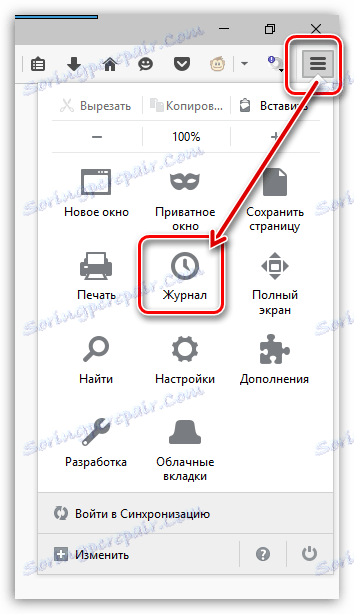
Na istom području prozora pojavit će se dodatni izbornik u kojem ćete morati kliknuti gumb "Izbriši povijest" .
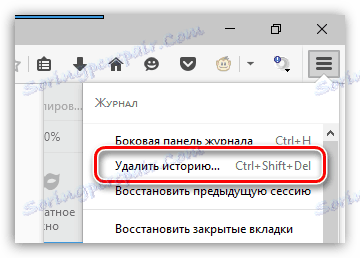
U gornjem dijelu prozora odaberite "Izbriši sve" . Označite potvrdne okvire za parametre koji će biti izbrisani, a zatim kliknite gumb "Obriši sada" .

Savjet 3: onemogućite dodatke, dodatke i teme
Dodatke i teme instalirane u pregledniku mogu ozbiljno ugroziti brzinu Mozilla Firefoxa.
U pravilu, korisnici imaju samo jedan ili dva dodatna radna mjesta, ali u stvari preglednik može instalirati mnogo više proširenja.
Kliknite gumb izbornika Firefox i otvorite odjeljak "Dodaci" .
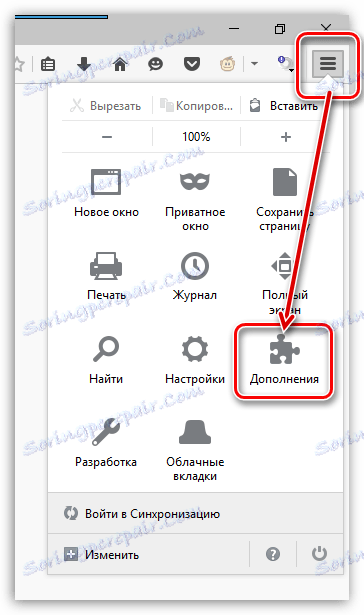
U lijevom oknu prozora idite na karticu "Proširenja" , a zatim onemogućite maksimalni broj dodataka.
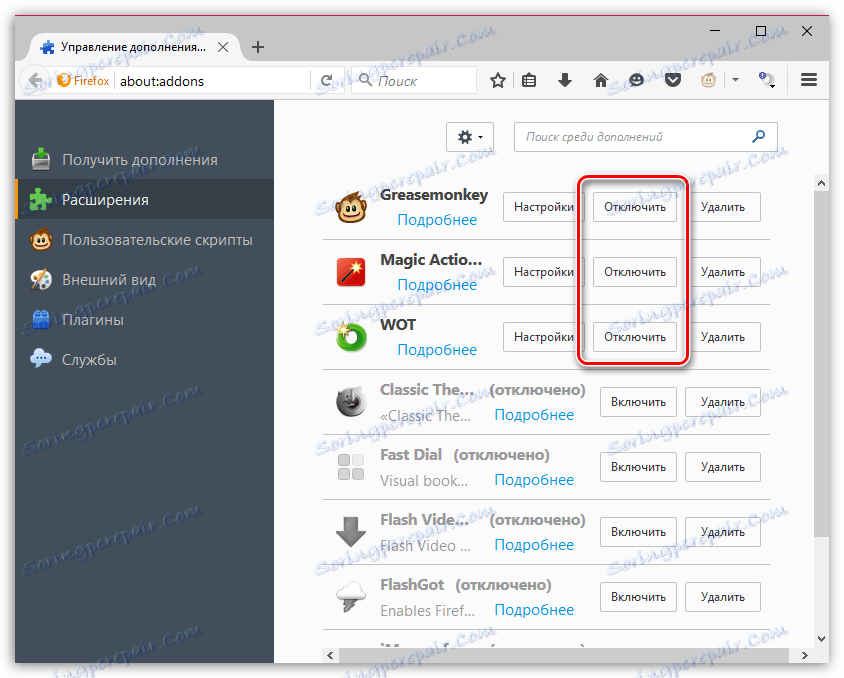
Idite na karticu Izgled . Ako upotrebljavate teme trećih strana, vratite standard koji troši mnogo manje resursa.
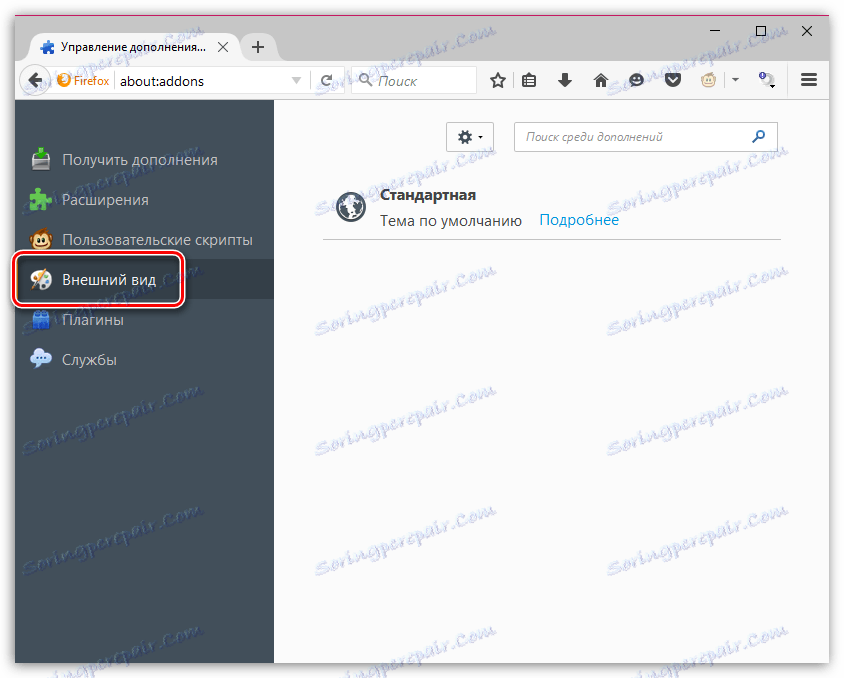
Idite na karticu "Dodaci" i onemogućite rad nekih dodataka. Na primjer, preporučujemo da onemogućite Shockwave Flash i Java jer to su najranjivija dodataka, što također može potkopati izvedbu Mozilla Firefoxa.
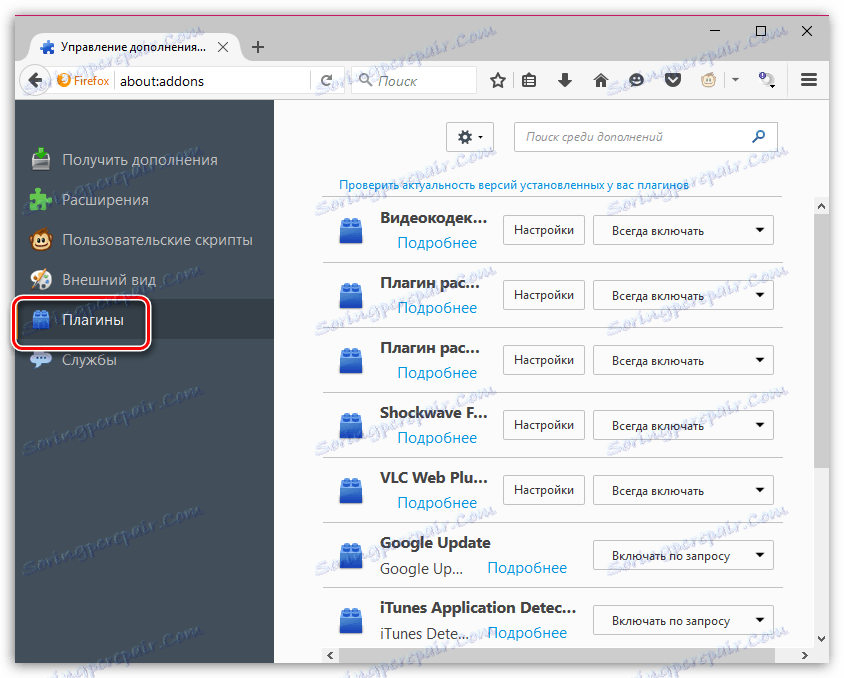
Savjet 4: promijenite svojstvo prečaca
Imajte na umu da ova inačica možda neće raditi u najnovijim verzijama sustava Windows OS.
Ova metoda će ubrzati početak Mozilla Firefoxa.
Prvo zatvorite Firefox. Zatim otvorite radnu površinu i kliknite desnom tipkom miša na Firefox prečac. U kontekstnom izborniku koji se pojavljuje, idite na "Svojstva" .

Kliknite karticu Prečac . Polje "Objekt" sadrži adresu programa koji se pokreće. Morate dodati ovu adresu na ovu adresu:
/ Prefetch: 1
Tako će ažurirana adresa izgledati ovako:
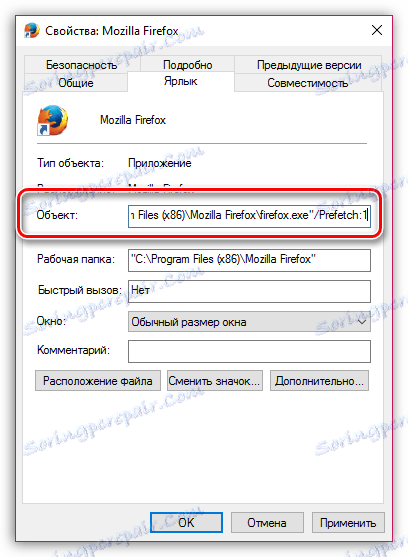
Spremite promjene, zatvorite ovaj prozor i pokrenite Firefox. Po prvi put početak može potrajati, jer U direktoriju sustava, stvorit će se datoteka "Prefetch", no kasnije pokretanje Firefoxa će se dogoditi puno brže.
Savjet 5: Radite u skrivenim postavkama
U pregledniku Mozilla Firefox postoje tzv. Skrivene postavke koje vam omogućuju fino podešavanje Firefoxa, ali su skrivene od očiju korisnika, jer njihovi pogrešno postavljeni parametri mogu potpuno onemogućiti preglednik.
Da biste pristupili skrivenim postavkama, idite na adresnu traku preglednika klikom na sljedeću vezu:
o: config
Na zaslonu će se pojaviti prozor za upozorenje, u kojem ćete morati kliknuti gumb "Obećaj da ću biti oprezni" .
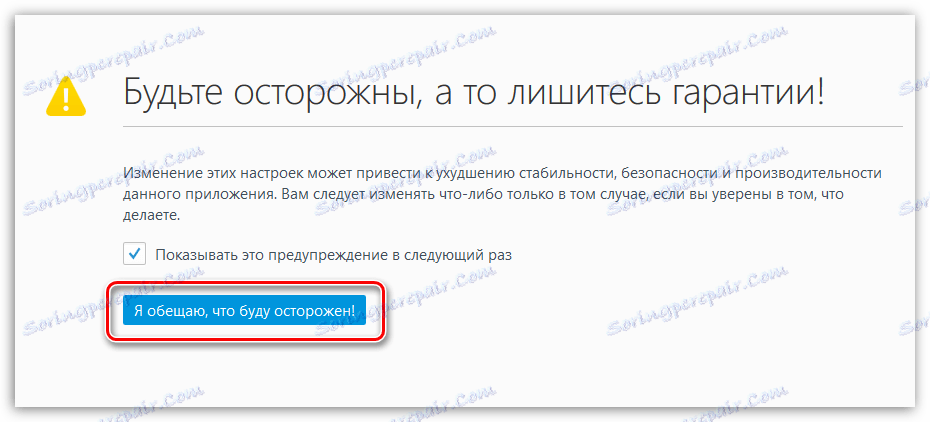
Bit ćete preusmjereni na skrivene postavke Firefoxa. Da biste lakše pronašli potrebne parametre, upišite Ctrl + F da biste prikazali niz za pretraživanje. Pomoću ove retke pronađite sljedeći parametar u postavkama:
network.http.pipelining
Prema zadanim postavkama ovaj parametar je postavljen na "Lažni" . Da biste promijenili vrijednost na "True" , dvokliknite parametar.
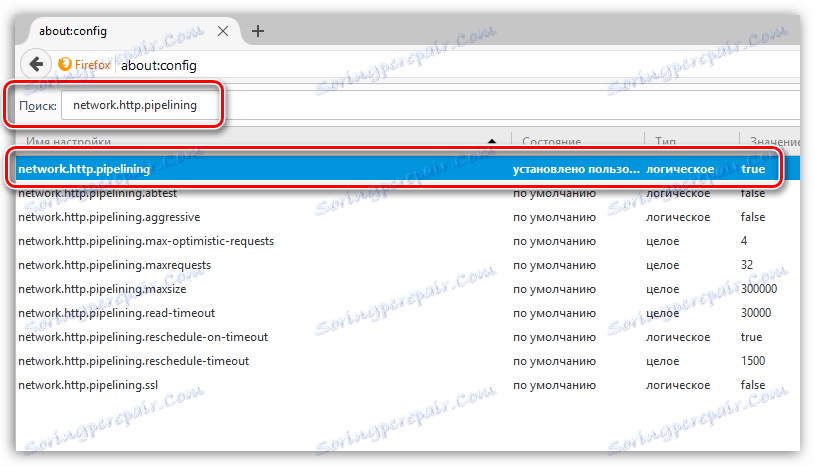
Na isti način pronađite sljedeći parametar i promijenite njegovu vrijednost iz "Neispravno" u "Istinito":
network.http.proxy.pipelining
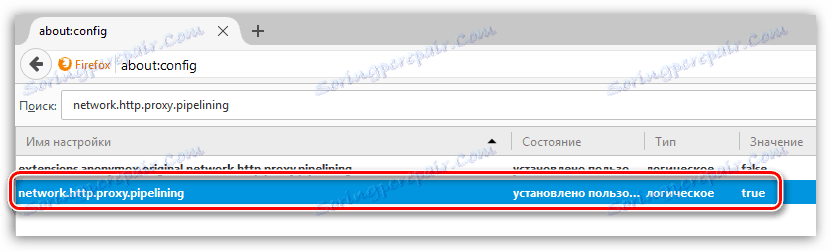
I konačno pronađite treći parametar:
network.http.pipelining.maxrequests
Klikom dvaput gumba miša, na zaslonu će se pojaviti prozor, u kojemu ćete morati postaviti vrijednost "100" , a zatim spremiti promjene.
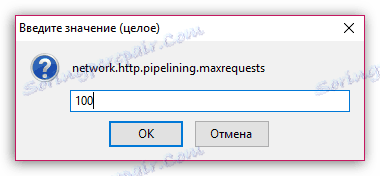
U bilo kojem slobodnom prostoru iz parametara, desnom tipkom miša kliknite "Izradi" - "Integer" .
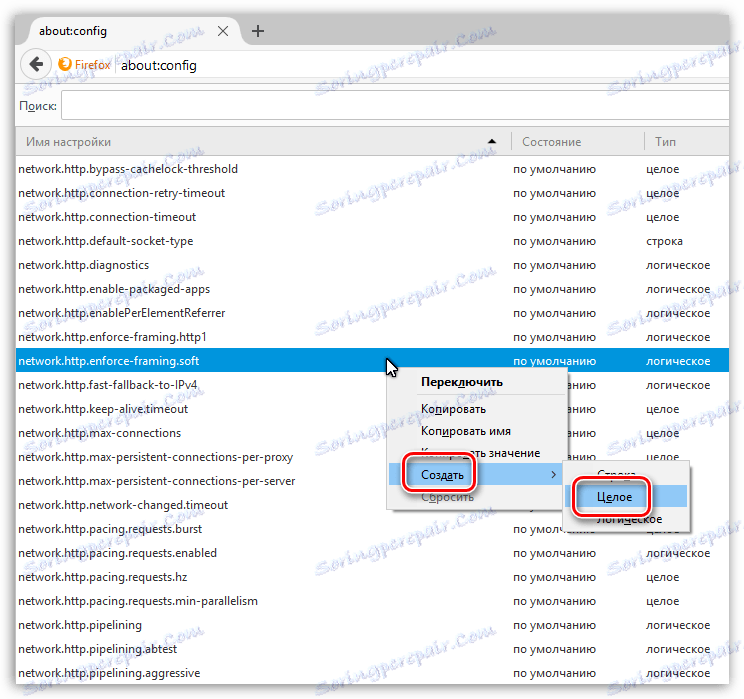
Postavite novi parametar na sljedeće ime:
nglayout.initialpaint.delay

Tada ćete odmah morati odrediti vrijednost. Postavite znamenku na 0 , a zatim spremite postavke.
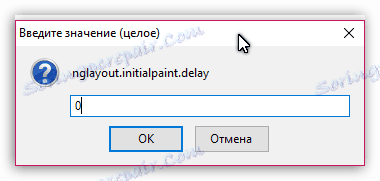
Sada možete zatvoriti prozor za upravljanje skrivenim postavkama Firefoxa.
Pomoću tih preporuka možete postići najveću brzinu preglednika Mozilla Firefox.
